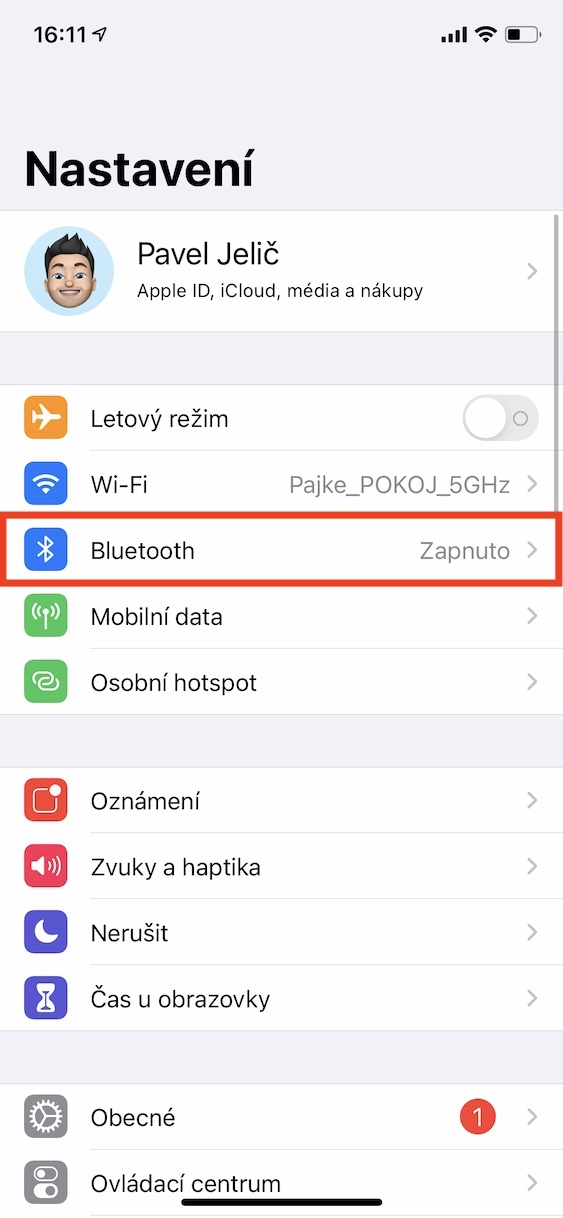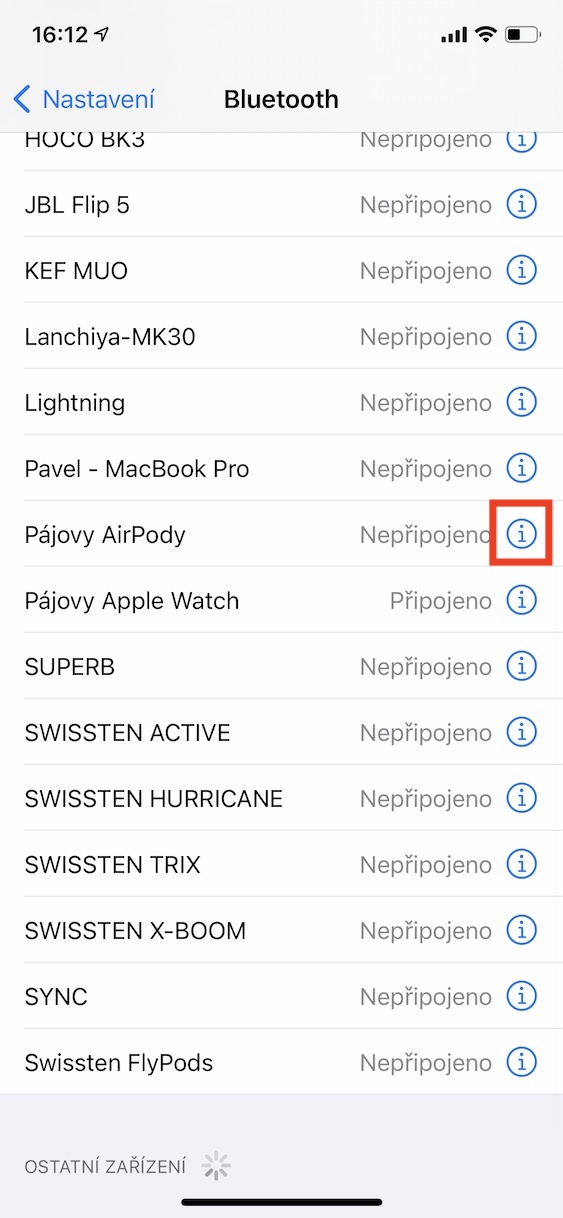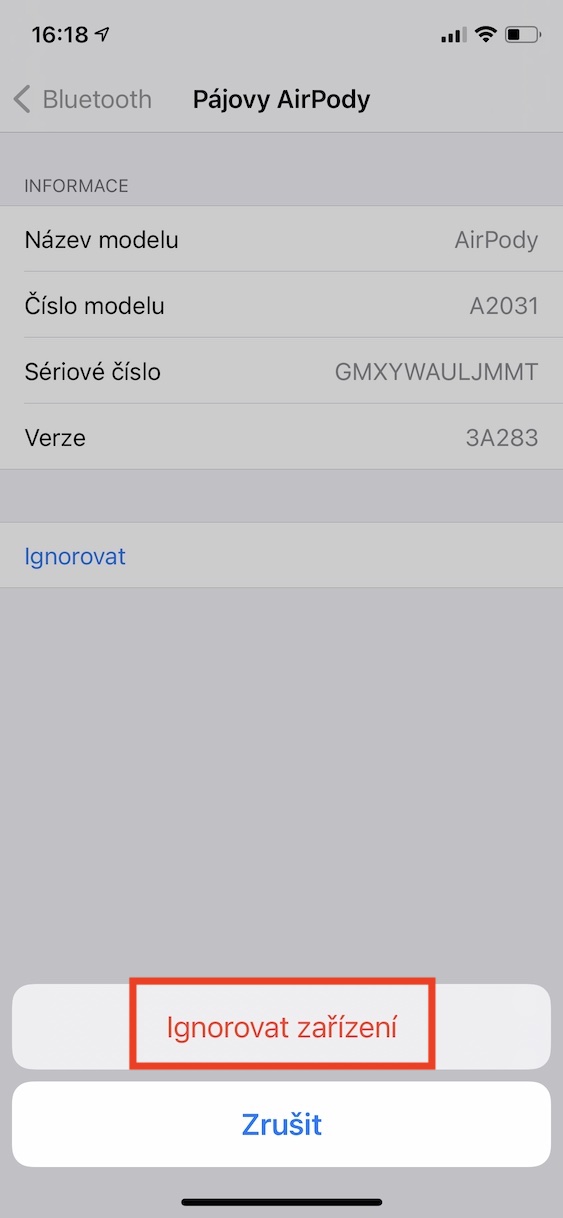Povratak na vrh: Prekinite uparivanje i ponovo uparite
Prvi korak koji možete poduzeti je da poništite uparivanje i ponovo uparite AirPods sa svojim iPhoneom. Otvorite Postavke -> Bluetooth, pronađite AirPods i dodirnite ⓘ. Pritisnite Ignoriraj i potvrdite. Sada se AirPods pojavljuju kao nepoznati uređaj i možete ih ponovo upariti.
Ponovo pokrenite iPhone: isproban i pravi klasik
Jednostavno, ali često čudesno ponovno pokretanje telefona također može riješiti probleme s povezivanjem AirPods slušalica. Umjesto klasičnog isključivanja i uključivanja, izaberite Postavke -> Općenito -> Onemogući. Prevucite prstom preko Prevucite da biste isključili, sačekajte nekoliko sekundi i ponovo uključite svoj iPhone.
To može biti zanima vas

Moć energije: napunite i očistite
Uvjerite se da i AirPods i kućište imaju dovoljno snage. Stavite slušalice u futrolu i povežite ih na punjač. Savjet: Koristite samo certificiranu MFi dodatnu opremu. Ako punjenje ne pomaže, provjerite čistoću. Prljavština u konektoru kućišta ili na kontaktima slušalica sprečava punjenje. Pamučni štapić, izopropil alkohol i krpa od mikrovlakana pomoći će vam da se riješite prljavštine i vratite funkcionalnost.
To može biti zanima vas

iOS ažuriranje: podešavanja i ispravke grešaka
Greške u iOS operativnom sistemu također ne izlaze iz područja povezivanja AirPods uređaja. Stoga je važno imati instaliranu najnoviju verziju. Provjerite dostupnost ažuriranja v Postavke > Općenito > Ažuriranje softvera.
Resetujte AirPods: krajnje sredstvo
Ako svi prethodni koraci nisu uspjeli, još uvijek imate "radikalnu" opciju - resetiranje AirPods slušalica. Ovaj korak će isključiti sve uređaje i učiniti ih da se ponašaju kao novi. Stavite slušalice u futrolu, otvorite poklopac i pritisnite dugme na poleđini na 15 sekundi dok LED lampica ne treperi narandžasto. Sada ih uparite sa iPhone-om kao novim uređajima.